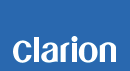Mobiltelefon-Kompatibilität des NX504E mit Smart Access
Diese Seite enthält Informationen zur bestätigten Konnektivität zwischen NX504E und Smartphones (Stand: Juni 2015).
- Die aufgeführten Mobiltelefone werden bei der Herausgabe unter bestimmten Bedingungen getestet. Bei Änderungen der Mobiltelefonspezifikationen kann es zu Abweichungen von den in der Liste angegebenen Informationen kommen. Je nach Art der Spezifikationsänderung ist unter Umständen keine Konnektivität mehr möglich oder bestimmte Funktionen sind nicht mehr verfügbar.
- Die Liste basiert auf Kompatibilitätstests und stellt keine Gewährleistung der Konnektivität oder Funktionsfähigkeit mit den Mobiltelefonen dar.
- Die Konnektivitätstests werden mit einer begrenzten Anzahl von Mobiltelefonmodellen ausgeführt. Die Konnektivität ist nicht auf die unten aufgeführten Modelle beschränkt.
Anweisungen zur Verwendung von Clarion Intelligent VOICE
Clarion Intelligent VOICE kann nur über eine Bluetooth-Verbindung verwendet werden.
Richten Sie die Bluetooth-Verbindung (Pairing) über den Menübildschirm ein.
* Fügen Sie unter „BT Devices Connection“ eine neue Verbindung hinzu. Wählen Sie in den entsprechenden Einstellungen entweder „Handsfree + Smartphone Linking“ oder „Smartphone Linking Only“ aus und führen Sie dann das Pairing der Geräte aus.
HINWEIS: Wenn Sie andere Anwendungen verwenden, die eine Bluetooth-Verbindung unterstützen, lesen Sie vor dem Herstellen einer Verbindung und dem Konfigurieren zunächst die nachstehenden Anweisungen.

Installieren Sie die Anwendung „Smart Access“ auf dem Mobiltelefon und starten Sie sie, um Clarion Intelligent VOICE zu verwenden.
- Die Sprachsuche startet oder funktioniert möglicherweise nicht ordnungsgemäß, wenn sie nach dem Pairing zum ersten Mal verwendet wird. Schalten Sie in diesem Fall den Motor aus und erneut ein. Achten Sie darauf, das Fahrzeug hierzu an einem sicheren Ort zu parken. Die Probleme können unter Umständen durch erneutes Pairing behoben werden.
- Die Sprachsuche kann bei unterbrochener Netzwerkverbindung vorübergehend unverfügbar sein. Wenn Fehler bei der Suche auftreten, warten Sie kurz und versuchen Sie es erneut.
- Die Sprachsuche und der Bildschirmlauf reagieren bei einigen Modellen oder unter bestimmten Bedingungen möglicherweise langsam.
- Stellen Sie die Uhrzeitanzeige auf das 24-Stunden-Format ein, wenn Sie ein iPhone verwenden. Bei der Verwendung des 12-Stunden-Formats treten bekannterweise Probleme auf.
Anschluss eines iPhone / Android™-Smartphones
Verwendung eines iPhone mit Smart Access (Smartphone-Kopplung)
・Für den Anschluss eines iPhone 4s oder eines iPhone 4 ist ein iPod-Verbindungskabel (CCA750) (separat erhältlich) erforderlich.
・Für den Anschluss eines iPhone 5s, iPhone 5c oder iPhone 5 sind ein Lightning-Digital-AV-Adapter und das unten aufgeführte HDMI-Kabel (separat erhältlich) erforderlich. Für eine Kabelverbindung ist zusätzlich die Bluetooth-Verbindung erforderlich.
| Lightning Digital-AV-Adapter | Apple, Inc. |
| HDMI-Kabel (Typ A an Typ A) | CCA770 |
Verwendung eines Android-Smartphones mit Smart Access (Smartphone-Kopplung)
Zur Verwendung von Smart Access (Smartphone-Koppung) mit einem Android-Smartphone benötigen Sie ein Kabel und eine Bluetooth-Verbindung.
・Wählen Sie in den Einstellungen des Steuergeräts „Android Smartphone“ als gekoppeltes Gerät aus.
・Wählen Sie in den Bluetooth-Einstellungen des Steuergeräts „Handsfree + Smartphone Linking“ oder „Smartphone Linking Only“ aus, um das Gerät zu koppeln.
Kabelanschluss eines Android-Smartphones
Die Art des zu verwendenden Kabels hängt vom Smartphone ab.
Unten auf dieser Seite finden Sie unter „Bluetooth-Kompatibilität“ Informationen zum Bestimmen des erforderlichen Kabels. Für HDMI-Modelle ist ein Micro-HDMI-Kabel erforderlich (separat erhältlich). Für MHL- und SlimPort-Modelle sind ein HDMI-Konvertierungskabel (kein Clarion-Produkt) und ein HDMI-Kabel (separat erhältlich) erforderlich.
● Für Modelle mit Micro-HDMI-Stecker
| HDMI-Kabel (Typ A an Typ D) | CCA771 |
Für bestimmte Modelle ist es nicht möglich, gleichzeitig ein microUSB-Kabel und ein HDMI-Kabel zu verwenden (das Smartphone kann nicht geladen werden).
● Für Modelle, die mit einem HDMI-Konvertierungskabel kompatibel sind
Sie benötigen ein HDMI-Konvertierungskabel (kein Clarion-Produkt). Befolgen Sie vor der Verwendung die Anweisungen des Kabelherstellers.
Die Kompatibilität des HDMI-Konvertierungskabels ist abhängig vom Smartphone. Überprüfen Sie vor dem Kauf die Kompatibilität des Kabels mit Ihrem Smartphone.
Sie benötigen sowohl ein HDMI-Kabel (Typ A zu Typ A) als auch ein HDMI-Konvertierungskabel, um ein Smartphone mit dem Gerät zu verbinden.
| HDMI-Konvertierungskabel | Kein Clarion-Produkt |
| HDMI-Kabel (Typ A an Typ A) | CCA770 |
[Achtung]
● Sie benötigen ein HDMI-Konvertierungskabel, das mit EDID kompatibel ist. Wenden Sie sich an den Hersteller des HDMI-Konvertierungskabels, um Informationen zur Kompatibilität zu erhalten.
● In den meisten Fällen benötigt ein HDMI-Konvertierungskabel für die Videoausgabe eine Spannungsversorgung. Schließen Sie das HDMI-Konvertierungskabel an einer Spannungsquelle an, beispielsweise an einer Zubehörsteckdose (Zigarettenanzünder) im Fahrzeug. Ohne Anschluss an eine Spannungsquelle ist die Videowiedergabe nicht möglich.
Lesen Sie die Anweisungen zur richtigen Verwendung in den folgenden Dokumenten.
- Hinweise zur Verwendung von Bluetooth-Funktionen
- Hinweise zur Verwendung von Smart Access (Smartphone-Kopplung)
Konnektivitätsliste
Ja: verfügbar
Nein: nicht verfügbar
*: Die Kompatibilität kann abweichen. Klicken Sie auf die Anmerkung in der Tabelle, um Informationen zur Kompatibilität anzuzeigen.
-: funktionslos
#: Die Kompatibilität der Kabelverbindung kann abweichen. Klicken Sie auf die Anmerkung, um Informationen zur Kompatibilität anzuzeigen.